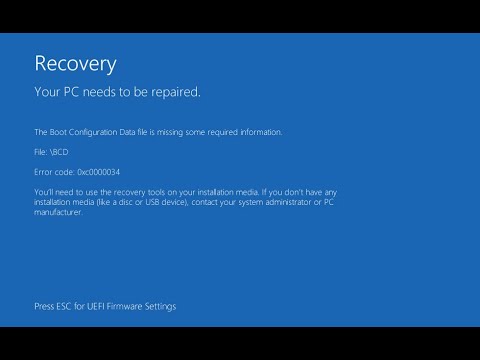Ha játékos vagy, akkor biztosan szembe kellett néznie ezzel a problémával. A Windows 10/8/7 PC-k idővel több elemet gyűjtenek össze a merevlemezen, és a játékok nem fognak úgy működni, mint korábban. Különösen, ha a játékai összetettek és erősebbek. Szerencsére megoldásunk van ugyanazért. Használhatsz néhány jó ingyenes szoftvert a játék teljesítményének növelésére
Amikor azt mondjuk, hogy rossz a játék teljesítménye, a legfontosabb szempontok közé tartoznak a játék elmaradása, az alacsony FPS, az interrupt lejátszás, a hibás játék, a torzított audio vagy video minőség. Az alábbi lista az ingyenes játék booster szoftver amely felgyorsíthatja a Windows PC-jét és növeli a játék teljesítményét.
Game Booster szoftver a játék teljesítményének növelésére
Mielőtt megnézné az ingyenes programot, meg szeretné tekinteni, hogyan javíthatja a játékteljesítményt a Windows 10 operációs rendszeren. A hozzászólás néhány általános tippet kínál a PC-játékok javításához.
GBoost

Toolwiz GameBoost

Fúziós segédprogram

GameFire

Ez ismét kötelező program a Windows PC-játékosoknak. Ingyenes és fizetős változatban is elérhető. Míg az ingyenes verzió hozza meg az összes szükséges eszközt, a fizetett verziónak biztosan van néhány extra funkciója. Telepítse ezt a programot a számítógépére, és kattintson a Turn On Game Mode gombra. A program ezután elvégzi a szükséges változtatásokat, és megkönnyíti a játékélményt, és mindenféle kudarcot okoz. A Game Fire segítségével módosíthatja a beállításokat, és hozzáadhatja kedvenc játékait egy olyan listához, amely lehetővé teszi a játékok közvetlen indítását. A program rendelkezik egy System Diagnostics opcióval is, amely részletes jelentést ad a számítógép állapotáról.
Bölcs Game Booster

A Wise Game Booster kifejezetten a Windows PC-felhasználók játékélményeinek fejlesztésére szolgál. A rendszer erőforrásai kizárólag a játék futását és minden egyéb felesleges program bezárását célozzák. Négy alapfunkciót, játéklistát, számítógépes optimalizálását, rendszeroptimalizációt és szolgáltatásoptimalizálást tartalmazza. A játékok listája segít a helyi játékokat keresni és közvetlenül indítani őket; A rendszeroptimalizáló optimalizálja a számítógép vonatkozó beállításait, és a folyamatoptimalizáló megállítja a nem kívánt programokat a háttérben, ezáltal felgyorsítja a számítógépet.
Razer Cortex Játék Booster

Ezen optimalizálóktól eltekintve, más eszközök is segíthetnek abban, hogy jobb játékélményt szerezzen a Windows számítógépen. Néhány ilyen eszköz a Game Protector, amely segít a jelszó védelme minden játékot, és a Game Manager, amely szervezi, frissíti és kezeli a kedvenc játékok. A GameSave segítségével mentheti és visszaállíthatja a mentett játékokat.
Játékok lassan töltődnek be a Windows PC-n? Ne aggódjon, itt módja annak, hogy megjavítsák őket.